
Полезное:
Как сделать разговор полезным и приятным
Как сделать объемную звезду своими руками
Как сделать то, что делать не хочется?
Как сделать погремушку
Как сделать так чтобы женщины сами знакомились с вами
Как сделать идею коммерческой
Как сделать хорошую растяжку ног?
Как сделать наш разум здоровым?
Как сделать, чтобы люди обманывали меньше
Вопрос 4. Как сделать так, чтобы вас уважали и ценили?
Как сделать лучше себе и другим людям
Как сделать свидание интересным?

Категории:
АрхитектураАстрономияБиологияГеографияГеологияИнформатикаИскусствоИсторияКулинарияКультураМаркетингМатематикаМедицинаМенеджментОхрана трудаПравоПроизводствоПсихологияРелигияСоциологияСпортТехникаФизикаФилософияХимияЭкологияЭкономикаЭлектроника

Способи вирішення проблем
Для початку розглянемо загальні розвязки проблеми:
Рішення 1. Відновіть hal.dll
Завантажитися з настановного диска Windows XP, потім запустіть консоль відновлення за допомогою кнопки R. Потім виберіть систему, якщо на вашому комп'ютері встановлений тільки один Windows, то вибирати нічого не доведеться. Увійдіть під паролем адміністратора, якщо Ви його не ставили, то зразу натисніть Enter. У командному рядку введіть команди:
copy С:\windows\system32\hal.dll С:\windows\system32\hal.dll.bak
expand E:\i386\hal.dl_ З:\windows\system32\
!!!за умови, що Windows встановлений у Вас на диску С, а CD-ROMу присвоєно літеру E, в іншому разі відповідно змініть команди!!!
Рішення 2. Відновіть ntoskrnl.exe.
Виконайте ті ж операції для завантаження консолі відновлення і введіть команди:
copy С:\windows\system32\ntoskrnl.exe С:\windows\system32\ntoskrnl.exe.bak
expand E:\i386\ntoskrnl.ex_ С:\windows\system32
Рішення 3. Відредагуйте Boot.ini.
Так як робити це вручну безперспективно, знову завантажте консоль відновлення і введіть команду bootcfg /rebuild. Потім погодьтеся додати систему в списку завантаження. На наступному етапі відновлення введіть назву системи. У відповідь на «Введіть параметри завантаження операційної системи відразу натискаємо Enter. Після перезавантаження у списку «Виберіть операційну систему для запуску» повинна бути інформація з редагованого файлу Boot.ini.
Рішення 4. Перевірити жорсткий диск на наявність пошкоджених секторів.
Знову завантажте консоль відновлення і введіть chkdsk /r.
Рішення 5. Видаліть віруси.
Можливо, в повідомленні йдеться про файл hall.dll, а значить, джерело проблеми-проник на Ваш комп'ютер вірус. Щоб його видалити, завантажитеся за допомогою диска Kaspersky Rescue Disk або Dr.Web LiveCD і видалити з комп'ютера вірус.
Тепер розглянем розв'язок проблеми, що виникла у нас детальніше. Оскільки в нас є диск з ОС,то беремо його, в BIOS виставляємо з нього завантаження і перевантажуємося. Уважно поспостерігавши за початковим процесом ініціалізації, ми можемо побачити ось таку цікаву напис внизу вікна:

Як бачите, операційна система завантажує HAL ще до початку своєї установки.
Але не відволікаємося, а - просуваємося! Входимо в консоль відновлення, натиснувши клавішу «R» у відповідному вікні установника. 
Оскільки файл hal.dll відсутній або пошкоджений, то нам необхідно замінити його на такий же, але справної копією.
Де його взяти? Один із способів - зайти на дуже корисний сайт: dll точка ru. Там буквально за алфавітом відсортовані різні динамічні бібліотеки, які нам можуть знадобитися для відновлення системи. Можна прямо звідти завантажити будь-яку і підставити замість відсутнього або пошкодженого.
Але ж ми - ідейні адміністратори! Ми таким легким способом користуватися не станемо, а "чесно" відновимо Windows, отримавши додатковий досвід і підтвердивши своє право називатися такими
Нам треба міркувати приблизно так: оскільки з інсталяційного диска проводилася інсталяція всіх компонентів операційної системи, то, швидше за все, і відсутній файл hal.dll там і знаходиться. І його прямо звідти можна скопіювати.
Перевіримо це припущення. Перейдемо в консолі відновлення на наш DVD- Rom оптичний привід в директорію установки Windows (I386) і виконаємо команду огляду її вмісту - «dir». 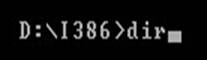 В її надрах знаходимо те, що нам потрібно:
В її надрах знаходимо те, що нам потрібно:
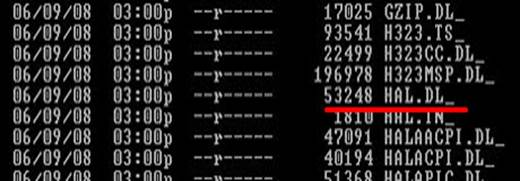
Як бачимо, назва файлу має вигляд: HAL.DL_ (не DLL). Чому? Це - запакований cab-архів (Windows Cabinet File), подібний тип архівів часто використовується для установки на жорсткий диск комп'ютера компонентів самої ОС від Microsoft і набору драйверів до неї.
Для його розпакування ми з успіхом можемо використовувати команду «expand», яка застосовується самої ОС.
Примітка: для того, щоб побачити всі можливості щодо використання тієї чи іншої консольної команди, наберіть її, поставте пробіл, потім - правий слеш і знак питання.
На скріншоти вище Ви можете бачити усі доступні параметри (ключі) з якими може запускатися дана команда.
Розпакувати і скопіювати по потрібному шляху наш файл hal.dll ми можемо тепер буквально в одну командну строчку:
expand d:\i386\hal.dl_ c:\windows\system32 Природно, замість «d» підставляєте букву диска свого оптичного приводу.

Розглянемо сам формат набору. Розпакувати (expand) звідки - диск «d» папка «i386» - файл «hal.dl_» - куди: диск «c», папка «windows» і в ній - «system32» (саме туди, де повинен знаходитися файл).
Перевіримо результат наших праць. Зайдемо по дорозі: C:\Windows\system32 і, застосувавши команду «dir /p», пошукаємо скопійований файл нами hal.dl
l 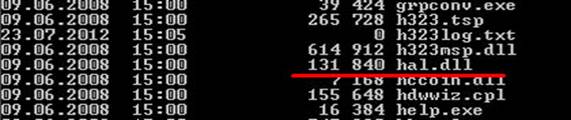
Як бачите, він - на своєму місці. Тепер – перезагрузимо систему і подивимося на загальний результат.

Як бачите - операційна система успішно завантажується. Наша місія виконана!
Date: 2015-08-24; view: 386; Нарушение авторских прав; Помощь в написании работы --> СЮДА... |